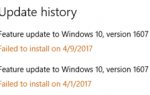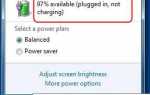Содержание
- 1 Как исправить, что гарнитура Xbox One не работает?
- 2 Способ 1. Убедитесь, что гарнитура не отключена
- 3 Способ 2. Обновите контроллер Xbox One, чтобы убедиться, что у вас установлена последняя версия программного обеспечения.
- 4 Способ 3. Проверьте подключение вашего устройства
- 5 Способ 4. Убедитесь, что ваш контроллер имеет свежие батареи
- 6 Способ 5. Попробуйте использовать другой контроллер

Если вы не слышите звук от гарнитуры Xbox One или другие не слышат вас во время игр, это может вызвать раздражение, будь то чат-гарнитура или стерео-гарнитура. К счастью, вы можете решить проблему с помощью эффективных решений здесь. Перейти с этим сообщением, исправить Xbox One гарнитура не работает проблема на вашем компьютере.
Как исправить, что гарнитура Xbox One не работает?
В этой статье рассматриваются 5 уставших и настоящих методов, которые вы можете попробовать. Возможно, вам не нужно пробовать их все. Просто начните сверху и двигайтесь вниз. Ваша гарнитура Xbox One может снова работать нормально.
Убедитесь, что гарнитура не отключена. Обновите контроллер Xbox One, чтобы убедиться, что у вас установлено новейшее программное обеспечение. Проверьте подключение вашего устройства. Убедитесь, что в вашем контроллере установлены новые батареи. Попробуйте использовать другой контроллер или гарнитуру.
Способ 1. Убедитесь, что гарнитура не отключена
Если функция отключения звука включена случайно, вы можете услышать любой звук. Когда вы обнаружите, что гарнитура Xbox One не работает, в первую очередь проверьте, не отключена ли она.
Пожалуйста, проверьте кнопку отключения звука на адаптере гарнитуры или в середине кабеля гарнитуры. Вы можете попробовать нажать кнопку отключения звука, чтобы увидеть, есть ли звук.

Способ 2. Обновите контроллер Xbox One, чтобы убедиться, что у вас установлена последняя версия программного обеспечения.
Программное обеспечение вашего контроллера должно быть современным, чтобы адаптер гарнитуры работал правильно.
Следуйте приведенным ниже инструкциям, чтобы обновить программное обеспечение контроллера Xbox One.
1)
На клавиатуре нажмите Windows ключ + р ключ вместе, чтобы открыть окно Run.
Затем введите devmgmt.msc в поле и нажмите OKF.
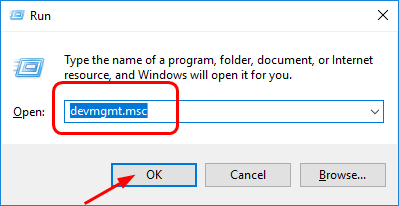
2)
найти Контроллер Microsoft Xbox One по каталогу Контроллеры универсальной последовательной шины или же Контроллер Microsoft Xbox One.
Затем щелкните правой кнопкой мыши, чтобы выбрать Обновить устройство.
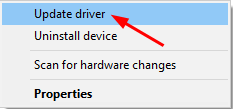
3)
Нажмите Автоматический поиск обновленного программного обеспечения драйвера.
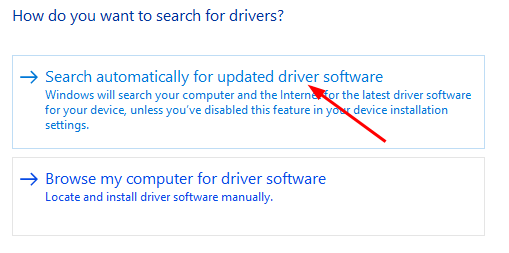
Теперь Windows обнаружит обновление для вашего контроллера автоматически.
По некоторым причинам Microsoft не может найти обновление для вас. Чтобы не пропустить обновление, вы можете попробовать Водитель Легко.
а) Скачать и установите Driver Easy.
б) Запустите Driver Easy и нажмите Сканировать сейчас кнопка. Driver Easy проверит ваш компьютер и обнаружит проблемы с драйверами.
в) В бесплатной версии: нажмите Обновить Кнопка рядом с помеченным драйвером контроллера для автоматической загрузки и установки правильной версии этого драйвера.
В версии Pro: нажмите Обновить все для автоматической загрузки и установки правильной версии всех драйверов, которые отсутствуют или устарели в вашей системе. (и вы получите полную поддержку и 30-дневная гарантия возврата денег)
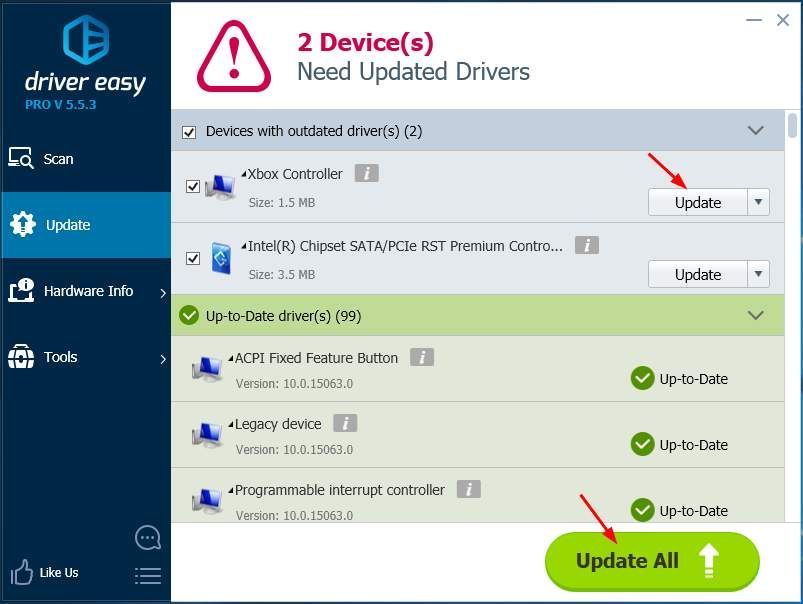
Способ 3. Проверьте подключение вашего устройства
Если соединение между вашими устройствами, это также приведет к проблеме. Проверьте соединение между адаптером гарнитуры и контроллером, а также соединение между адаптером гарнитуры и кабелем гарнитуры. Убедитесь, что соединения надежные.
Способ 4. Убедитесь, что ваш контроллер имеет свежие батареи
Когда батареи вашего контроллера разряжаются, ваша гарнитура также не может работать должным образом. В таком случае вы можете попробовать заменить его новыми батарейками, чтобы проверить, работает ли гарнитура.
Способ 5. Попробуйте использовать другой контроллер
Если после разрешения, указанного выше, гарнитура Xbox One по-прежнему не работает, попробуйте подключить другую гарнитуру к контроллеру. Если он работает на другом контроллере, возможно, вам следует использовать новый контроллер для замены предыдущего.